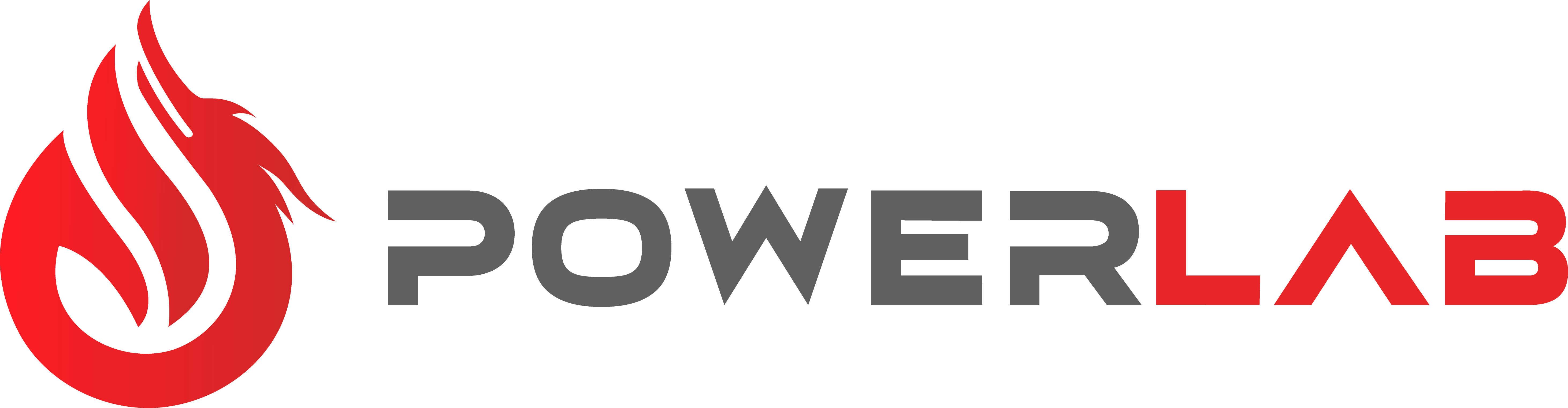Nettoyer son PC doit faire partie des entretiens réguliers à effectuer pour que l’ordinateur fonctionne de manière optimale. Ces interventions sont à programmer à intervalle de trois à six mois. L’élimination des crasses et des poussières n’est pas compliquée, il suffit de suivre ce guide en cas d’hésitation.
Importance du nettoyage régulier d'un PC
Les saletés et les poussières qui s’installent ont tendance à empêcher certains composants de fonctionner correctement, tel le cas des dissipateurs de chaleur et des ventilateurs. Les crasses obstruent certaines parties des pièces qui perdent en efficacité. Ces éléments doivent alors marcher à plein régime et sont beaucoup sollicités pour atteindre la performance attendue. Ils risquent fort de surchauffer et de provoquer la lenteur de la machine, c’est pourquoi le nettoyage du PC gaming est important.
Impact d'un PC sale sur les performances et la durabilité
Les débris, les saletés et la poussière altèrent le bon fonctionnement des ventilateurs et des systèmes de refroidissement, ce qui entraîne automatiquement la surchauffe des composants. De ce fait, la performance de l’appareil se dégrade et sa durée de vie diminue. La température ambiante élevée et la présence d’éléments indésirables peuvent provoquer l’usure des composants.
Préparation du nettoyage du PC
Cette intervention doit être planifiée et il faut prendre le temps nécessaire afin de la réaliser correctement. Une bonne concentration est essentielle, raison pour laquelle tout doit être à portée de main, comme les outils à utiliser. Sinon, certaines précautions sont également à prendre pour que les manipulations n’endommagent pas les pièces.
Sauvegarde des données importantes
Normalement, le nettoyage de l'ordinateur ne doit ni endommager les composants ni causer la perte des données. Par mesure de précaution, il est préférable de prendre les dispositions requises. Il s’agit principalement de la sauvegarde des données, soit dans le cloud, soit sur un disque dur externe.
Fermeture des programmes et sauvegarde des paramètres
Évidemment, le PC doit être éteint lors de l’entretien, mais avant de le débrancher complètement il est nécessaire de terminer et de fermer les programmes en cours d’exécution. L’intéressé ne doit en aucune manière se précipiter, mais attendre que tout se déroule et s’achève normalement. L’autre action importante à faire avant de nettoyer le PC est l’enregistrement des paramètres.
Déconnexion des périphériques externes
Après l’extinction de l’ordinateur, le débranchement de tous les périphériques est nécessaire. Il faut commencer par retirer l’alimentation de la prise du courant électrique. Dans le cas où il s’agirait d’un PC portable, la batterie est à désinstaller. Les autres périphériques comme le clavier et la souris sont aussi à débrancher de l’appareil. Si d’autres éléments sont connectés, il faut veiller à les enlever.
Nettoyage extérieur de l’ordinateur
La première phase du nettoyage du PC consiste à enlever toutes les saletés accumulées sur la partie extérieure de l’ordinateur. Lors de cette étape, l’intervenant n’a pas besoin d’ouvrir le boîtier.
Matériels nécessaires
Le dépoussiérage du PC ne suffit pas pour redorer la partie extérieure du boîtier. Il faut prévoir un chiffon doux en microfibres et non-pelucheux et utiliser un produit adapté. Les solutions sans alcool sont les plus indiquées pour éviter d’altérer la paroi et d’endommager les composants à l’intérieur en cas d’infiltration accidentelle. Même si des taches persistent, il ne faut pas utiliser de produits chimiques agressifs et abrasifs.
Nettoyage de l'écran
La première étape du nettoyage de l'ordinateur consiste à la prise en charge de l’écran. Il faut s’assurer de l’éteindre avant de procéder à l’intervention. L’idéal est de le dépoussiérer avec un chiffon sec en faisant de légers mouvements circulaires, sans appuyer sur la surface. Si des traces ne s’enlèvent pas, il est possible d’user d’un produit adéquat conçu spécialement pour les écrans. Dans ce cas, la solution est à appliquer sur le chiffon et pas directement sur la surface de l’appareil.
Nettoyage du clavier et des touches
L’utilisation d’une brosse à poils longs entre les interstices des touches permet de déloger les débris et la poussière. Par la suite, un petit aspirateur à main aide à récupérer les saletés. Après ces interventions, le passage d’un chiffon doux humidifié donne un résultat impeccable, à moins que des taches persistent. Dans une telle situation, une solution de nettoyage est nécessaire mais il ne faut pas que le produit s’infiltre à l’intérieur du clavier.
Nettoyage de la souris et du tapis
Le tapis de souris est à essuyer avec un chiffon non-pelucheux de tous les côtés. S’il y a des taches, il est possible de l’humidifier un peu pour pouvoir les enlever. Quant à la souris proprement dite, il faut essuyer les différentes surfaces et le câble. Puis il faut la retourner pour accéder à sa base. À l’aide d’un coton-tige, il est possible de déloger la poussière et les saletés à l’intérieur du capteur et de la boule.
Nettoyage de l'unité centrale
Afin de bien nettoyer un ordinateur, il ne faut pas oublier l’extérieur du boîtier. Comme pour les autres éléments externes de l’ordinateur, l’unité centrale s’époussette avec un chiffon sec en microfibres. Quant aux interstices trop étroits et aux petits trous difficiles à atteindre, le mieux est d’user d’un souffleur ou d’un aspirateur à main, selon l’équipement disponible. Pour que la poussière ne se propage pas et ne revienne pas dans l’espace de travail, il est préférable de déplacer le boîtier dans un endroit aéré au moment de l’intervention. Pour bien nettoyer son PC et surtout son unité centrale, les taches qui s’encrassent se frottent avec un tissu légèrement mouillé. En tout état de cause, les produits chimiques sont à éviter absolument au risque de corroder ses parois.
Nettoyage intérieur du PC
L’intérieur de l’unité centrale doit être récuré également. Cette action étant délicate, l’intervenant doit faire attention à ne pas endommager les composants. En cas d’hésitation, il est recommandé de louer le service d’un professionnel pour nettoyer son PC en profondeur. L’utilisateur peut ainsi assister l’expert et apprendre comment procéder.
Éteindre et débrancher l'ordinateur
Dès le début du processus, il est recommandé d’éteindre et de débrancher l’ordinateur. Dans le cas où l’intervenant n’enchaînerait pas les étapes, cette précaution ne doit jamais être oubliée du moment où il accède à l’intérieur de l’ordinateur. Après l’extinction et le débranchement du câble d’alimentation, il est nécessaire d’attendre, au moins une demi-heure, pour laisser les composants se refroidir.
Ouvrir le boîtier de l'unité centrale
Pour que tout se déroule sans encombre, il vaut mieux lire le manuel si un tel document existe et est disponible. Sinon, les matériels classiques utilisés lors du nettoyage de l'ordinateur et de son boîtier sont :
- Un aspirateur à main.
- Un compresseur d’air.
- Un chiffon antistatique.
- Un tournevis
Ils doivent être à portée de main au moment de l’intervention.
Pour ouvrir le boîtier, le mieux est de se référer aux instructions du fabricant. Normalement, les étapes d’ouverture de l’unité centrale consistent à :
- Retirer les clips et les vis à l’aide d’un tournevis.
- Enlever le volet frontal ou latéral du boîtier.
- Épousseter les différents côtés de ce panneau.
Dès le premier coup d’œil, l’intervenant peut constater l’état de l’intérieur du PC.
Utilisation d'un aspirateur à air comprimé ou d'un compresseur d'air
Pour nettoyer un ordinateur et l’intérieur de son boîtier, il convient d’user d’un souffleur qui élimine la poussière au niveau de chaque partie de l’unité centrale et des composants, comme la carte mère, la carte graphique, les dissipateurs thermiques et les ventilateurs. Le compresseur ou l’aspirateur ne doit pas s’accoler aux composants, car il risque de les endommager. La puissance de l’appareil ne doit pas être trop intense pour ne pas causer d’autres soucis.
Retrait et nettoyage des ventilateurs
Après le passage de l’aspirateur ou du souffleur, il arrive que des saletés restent collées aux pales des ventilateurs. Dans ce cas, leur retrait est inévitable car ces crasses risquent fort de réduire leur performance et de provoquer une surchauffe. La machine va alors produire beaucoup de bruits.
Il faut enlever délicatement la carte mère du boîtier pour retirer et isoler le ventilateur. Les pales sont à nettoyer avec du coton-tige ou un chiffon. Si la saleté demeure, il est recommandé de tremper le tissu dans de l’eau savonneuse et de nettoyer les crasses avec cette étoffe humidifiée. Après ce lavage, il convient d’enlever cette solution des pales et de les éponger, puis de les laisser se sécher.
Le retrait des ventilateurs requiert beaucoup de vigilance et de l’expérience. En cas de doute, il ne faut pas courir le risque de toucher accidentellement aux autres composants et de les mettre en panne. Si tel est le cas, le service d’un professionnel est conseillé.
Nettoyage des composants avec un pinceau antistatique
Après le nettoyage du PC, tous les composants doivent être propres et fonctionnels. La garantie d’un tel résultat passe inexorablement par un dépoussiérage méticuleux de chaque élément (mémoire vive, carte graphique et carte mère). Justement, pour atteindre les différents recoins, il convient d’user d’un pinceau antistatique. Les gestes doivent être délicats et non brutaux.
Nettoyage des logiciels
Faire un nettoyage de son PC ne veut pas dire se limiter au dépoussiérage des composants et des éléments physiques. Il ne faut pas attendre que le lancement des programmes prenne du temps, que le démarrage devienne lent et que l’ordinateur ralentit pour se charger des softwares. Effectivement, de nombreux dossiers et logiciels sont installés dans les disques durs alors qu’ils ne servent à rien et accaparent juste de la place. L’élimination de ces éléments inutiles optimise la performance de l’appareil.
Suppression des fichiers temporaires et inutiles
Nettoyer un PC nécessite aussi la libération de l’espace disque des fichiers qui ne sont pas nécessaires. Les premiers éléments auxquels il faut s’attaquer sont les données temporaires enregistrées automatiquement et stockées sur le disque dur. L’existence de ces fichiers favorise le ralentissement de l’ordinateur parce que le système doit les parcourir au moment du démarrage. Généralement, ils sont stockés dans C, spécialement dans les répertoires qui suivent :
- C:\Documents and Settings[nom d'utilisateur]\Cookies.
- C:\Documents and Settings[nom d'utilisateur]\Local Settings\Temporary Internet Files.
- C:\Documents and Settings[nom d'utilisateur]\Local Settings\Temp.
- C:\WINDOWS\Prefetch.
- C:\WINDOWS\Temp.
- C:\Temp.
Les fichiers en double et ceux ayant les extensions qui suivent peuvent être effacés également :
- .old.
- .bad.
- .gid.
- .chk.
- .diz.
- .pif.
- .wbk.
- .bak.
- .temp.
La suppression de ces fichiers s’effectue dans les paramètres de Windows. Il faut aller à la section « système », puis dans « stockage » pour les trouver et les effacer.
Désinstallation des programmes non utilisés
Toujours dans la même foulée, pour bien nettoyer un ordinateur, il convient de désinstaller les programmes qui ne sont pas utilisés. Ils occupent simplement de la place dans le disque dur et ralentissent le PC. L’utilisateur peut le faire lui-même en :
- Allant dans le panneau de configuration.
- Choisissant « Programmes ».
- Sélectionnant ceux qui sont à désinstaller.
- Appuyant dessus tout en maintenant longuement le curseur.
- Optant pour « Désinstaller ».
Par la suite, il suffit de suivre les instructions pour terminer. Les étapes peuvent changer légèrement selon le système d’exploitation.
Analyse et nettoyage du registre Windows
Nettoyer un PC nécessite également de passer par l’analyse du registre Windows et la suppression des données obsolètes. Dans ce contexte, le recours à un logiciel spécifique, conçu pour cette intervention, est indispensable. Cet outil a la capacité de faire le tri et de supprimer les éléments corrompus, obsolètes et indésirables.
Analyse et suppression des logiciels malveillants avec un antivirus
Une analyse complète et régulière du PC est impérative pour déceler et éliminer les logiciels malveillants. De nombreux antivirus, payants et gratuits, peuvent être utilisés, mais leur efficacité n’est pas la même. Il faut alors faire attention au moment de les choisir, car ces logiciels malveillants nuisent aux données et au système.
Maintenance régulière
Pour veiller à la performance du PC et rendre l’expérience agréable, des maintenances doivent être planifiées régulièrement. Idéalement, un calendrier doit être établi avec les détails des interventions à effectuer. De cette manière, l’utilisateur ne risque pas d’oublier les dates fatidiques.
Programme de nettoyage périodique
L’établissement d’un programme de nettoyage périodique de l’ordinateur est essentiel pour veiller à son bon fonctionnement et à sa performance. L’ensemble du PC doit être pris en compte. L’intéressé se charge aussi bien du nettoyage physique que logiciel. Un rituel doit être adopté quotidiennement comme l’époussetage de l’écran, de l’unité centrale et des périphériques. Le lancement automatique d’un antivirus au moment du démarrage de l’ordinateur est aussi requis.
Un nettoyage plus poussé peut être programmé chaque semaine. Une fois par mois, il faut prendre le temps d’entretenir le PC de fond en comble. C’est également l’occasion de vérifier que tout va bien et de prendre les mesures nécessaires en cas de défaillance ou d’autres problèmes.
Installation de mises à jour du système et des pilotes
Le système et les pilotes doivent être mis à jour périodiquement pour veiller à la sécurité de l’ordinateur et des données. Cette action corrige les problèmes de stabilité, de performance et notamment de piratages. De nouvelles fonctionnalités peuvent être disponibles, permettant d’optimiser l’utilisation du PC. Les failles sont moindres et l’appareil est beaucoup plus sécurisé.
Utilisation de logiciels de maintenance automatique
L’avancée des recherches technologiques a permis de développer de nouveaux logiciels, parmi lesquels ceux de la maintenance automatique. Ces softwares peuvent être adoptés pour éviter les oublis et simplifier la réalisation du nettoyage. Ainsi, le PC reste optimisé en tout temps et les programmes établis viennent compléter le travail du logiciel.